Come utilizzare la funzione DCOUNT e DCOUNTA in Excel
La funzione DCOUNT conta le celle che contengono numeri in un campo o una colonna di record in un database. Se l'opzione del campo è assente, DCOUNT conteggerà(DCOUNT) tutti i record nel database che corrispondono ai criteri. La formula per la funzione DCOUNT è = DCOUNT (database, field, criteria).
Il DCOUNTA conta le celle non vuote in un database. L' argomento del campo della funzione DCOUNTA è facoltativo; se l'opzione del campo è assente, DCOUNTA conteggerà(DCOUNTA) tutti i record nel database che corrispondono ai criteri. La formula per la funzione DCOUNTA è = DCOUNTA (database, field, criteria).
Sintassi della funzione DCOUNT e DCOUNTA(DCOUNTA Function)
DCOUNT
- Database : l'intervallo di celle che compongono il database. È necessario un database.
- Campo(Field) : implica quale colonna viene utilizzata nella funzione. Il campo è obbligatorio.
- Criteri(Criteria) : l'intervallo di celle che contengono i dati da te indicati. I criteri sono obbligatori.
DCOUNTA
- Database : l'intervallo di celle che compongono il database. È necessario un database.
- Campo(Field) : implica quale colonna viene utilizzata nella funzione. Il campo è facoltativo.
- Criteri(Criteria) : l'intervallo di celle che contengono i dati da te indicati. I criteri sono obbligatori.
Come utilizzare la funzione DCOUNT in Excel
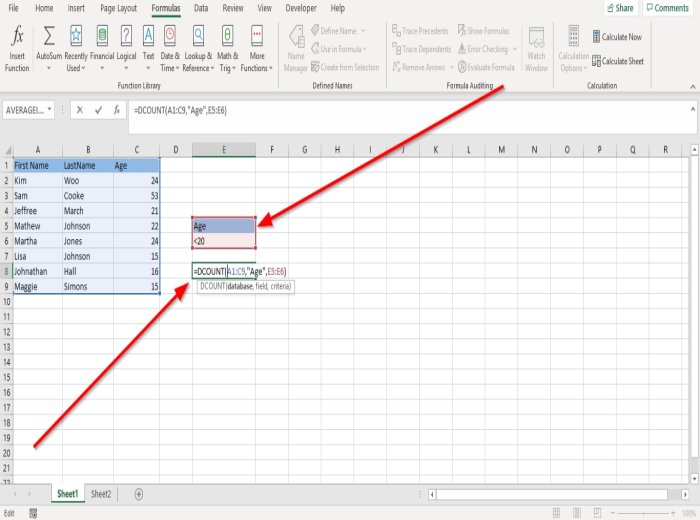
In questa parte del tutorial, vogliamo trovare il numero di persone la cui età è inferiore ai vent'anni.
Innanzitutto, fai clic sulla cella in cui desideri posizionare i tuoi dati, nella cella digita la funzione =DCOUNT , quindi parentesi.
All'interno della parentesi andremo ad aggiungere il Database . Il database sarà l'intera tabella, che è A1:C9 .
Aggiungeremo il campo(Field) , che è l' età(Age) perché l'età è ciò che stiamo cercando. Digita "Età"(“Age”) usa le virgolette doppie perché stai usando una parola nella formula.
Ora aggiungeremo i Criteri(Criteria) . Utilizzeremo la mini tabella contenente Età(Age) , meno di venti ( vedi nella foto sopra(see in the photo above) ) perché conteremo il numero di persone sotto i venti; digitare E5:E6 , quindi chiudere la parentesi.
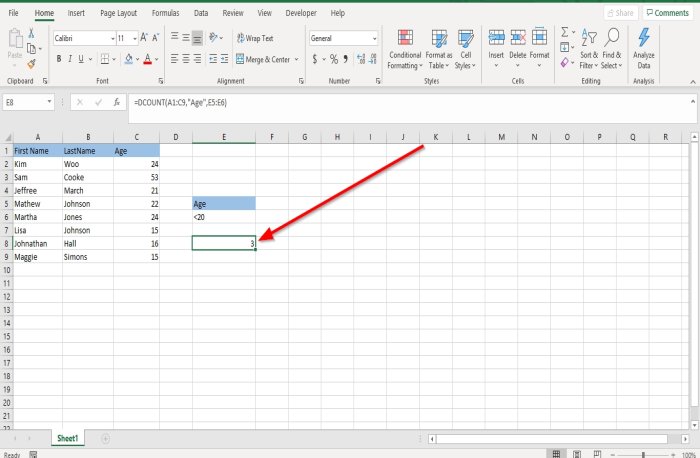
Premi Invio(Enter) , vedrai il tuo risultato.
DCOUNT conta solo le celle che contengono numeri.
Se si tenta di utilizzare la funzione DCOUNT utilizzando colonne che contengono lettere ma non un numero, il risultato sarà Zero .
Come utilizzare la funzione DCOUNTA(DCOUNTA Function) in Excel
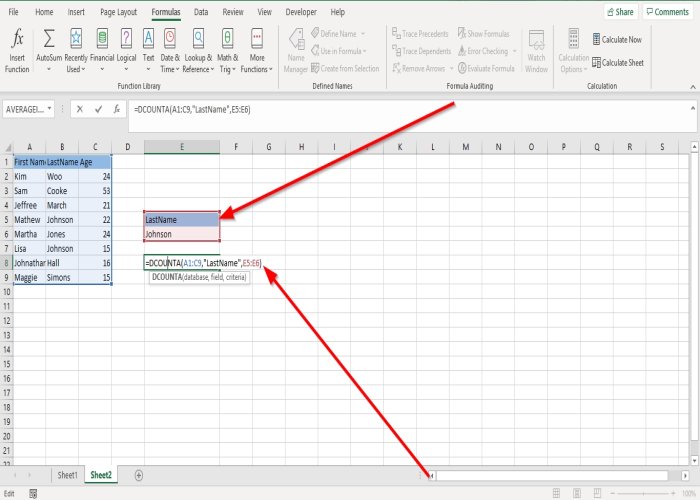
In questa sezione, utilizzeremo la funzione DCOUNTA per contare quante persone nella tabella LastName è Johnson .
Fare clic(Click) sulla cella in cui si desidera inserire i dati nel tipo di cella =DCOUNTA , quindi parentesi.
All'interno della parentesi andremo ad aggiungere il Database . Il database sarà l'intera tabella, che è A1:C9 .
Aggiungeremo il campo(Field) . Usando la colonna LastName , nella tabella come campo, assicurati che "LastName" sia tra virgolette doppie.
Passiamo a Criteri(Criteria) , che sono i dati nella mini tabella ( vedi foto(see photo) ). Tipo E5:E6 . Chiudere la parentesi.
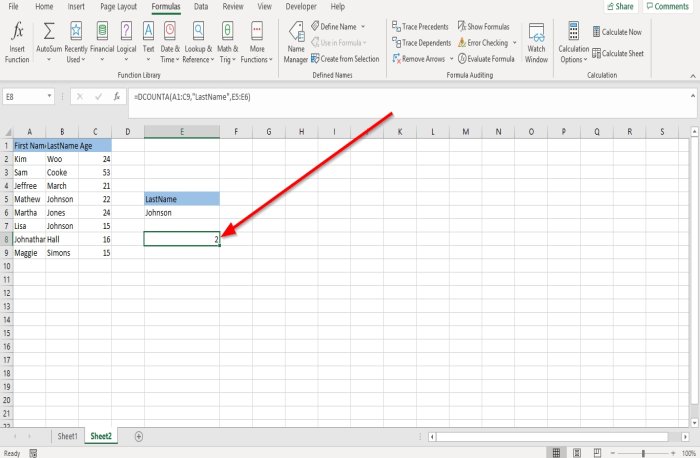
Premi Invio(Enter) . Vedrai il risultato.
DCOUNTA conta le celle che contengono sia numeri che lettere.
Questo è tutto!
Ora leggi: (Now read:) Come utilizzare AVERAGEIF e AVERAGEIFS in Excel(How to use AVERAGEIF and AVERAGEIFS in Excel) .
Related posts
Come usare Duration Financial Function in Excel
Come utilizzare Rept Function in Excel
Come usare RANDBETWEEN Function in Excel
Come usare TYPE Function in Excel
Come usare Excel Hyperlink Function
Come usare DGET function in Excel
Come utilizzare Hour, Minute e Second Function in Excel
Come bloccare le cellule in Excel formula per proteggerli
Microsoft Excel sta cercando di recuperare le tue informazioni
Come utilizzare IF Function in Excel
Come utilizzare PMT Function in Excel
Come utilizzare DISC function in Excel
Come utilizzare lo CHOOSE function in Excel
Come utilizzare la funzione PMT in Excel
Come utilizzare NETWORKDAYS function in Excel
Come estrarre nomi di dominio da URLs in Microsoft Excel
Come utilizzare HLOOKUP function in Microsoft Excel
Come utilizzare EDATE and EOMONTH Functions in Excel
Come riparare un Excel Workbook danneggiato
Come cambiare File Format default per il salvataggio in Word, Excel, PowerPoint
